Hogyan készítsünk nagy méretű álfájlokat a Windows 10 rendszerben
Ez a bejegyzés bemutatja, hogyan hozhat létre tetszőleges méretű tesztfájlt a Windows 10 parancssor használatával(generate a test file of any size using Command Prompt) . Néhány másodpercen belül létrehozhat 100 MB, 1 GB, 1 TB vagy bármilyen más méretű üres fájlt. Noha számos álfájl- generátor szoftver áll rendelkezésre, létezik a (dummy file generator software)Windows 10 beépített eszköze , Fsutil.exe néven, amelyet szintén használhat.
A kimeneti fájl nem tartalmaz ál- vagy mintaadatokat. De jó különféle tesztelési célokra. Ezen kívül beállíthatja a fájltípust (mondjuk TXT , PDF stb.) vagy fájlkiterjesztést a tesztfájl létrehozásához.
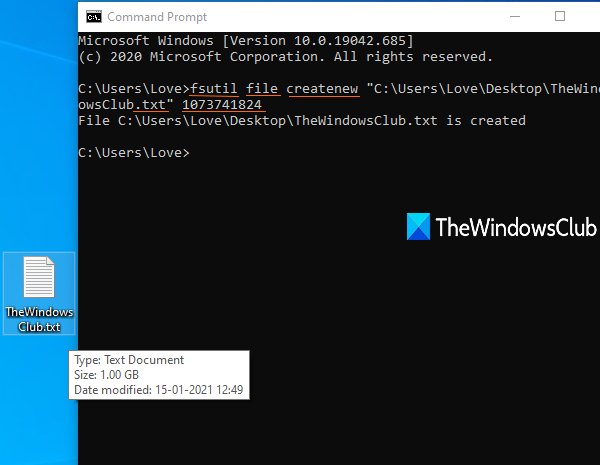
Hogyan készítsünk nagy méretű álfájlokat a Windows 10 rendszerben(Windows 10)
Mindazok számára, akiknek időnként nagy mintafájlokat kell letölteniük tesztelés céljából, a Windows 10 ezen natív funkciója minden bizonnyal nagyon hasznos. Ahelyett, hogy minden alkalommal az interneten keresne mintafájlokért, saját maga is létrehozhatja azokat harmadik féltől származó eszközök használata nélkül.
Először nyissa meg vagy indítsa el a Parancssort , majd be kell írnia a következő elemeket tartalmazó parancsot:
fsutil file createnew <file name/path/extension> <size of file in bytes>
Tegyük fel, hogy egy 100 MB-os szövegfájlt szeretne létrehozni az asztalon, minta(sample) névvel , akkor a parancs a következő lenne:
fsutil file createnew "C:\Users\<username>\Desktop\sample.txt" 104857600
Cserélje le a felhasználónevet(username) a PC tényleges nevére a parancsban.
Hajtsa végre a parancsot, és gyorsan létrejön egy 100 MB méretű dummy fájl.
Hasonlóképpen, ha 1 GB-os tesztfájlt szeretne létrehozni, futtassa a fenti parancsot a fájlméret 1073741824 megadásával(1073741824) .
Használhat mértékegység-átalakítót, hogy MB-t bájtokká vagy GB-t bájtokká konvertáljon, hogy megkapja a tesztfájl pontos számát.
Remélhetőleg ez a bejegyzés hasznos.
Related posts
A beállításjegyzék szerkesztése a Windows 10 parancssorból
Mik azok a Tasklist és Taskkill parancsok a Windows 10 rendszerben?
A WiFi letiltása a CMD vagy a Powershell használatával a Windows 10 rendszerben
Tiltsa le a görgetést előre a CMD-ben és a PowerShellben a Windows 10 rendszeren
Törölje a vágólapot a parancsikon, a CMD vagy a helyi menü segítségével a Windows 10 rendszerben
Hogyan lehet letiltani a cserélhető tárolóosztályokat és a hozzáférést a Windows 10 rendszerben
A Google Biztonságos Keresés kényszerítése a Microsoft Edge rendszerben Windows 10 rendszerben
A PicsArt egyedi matricákat és exkluzív 3D szerkesztést kínál Windows 10 rendszeren
A globális gyorsbillentyűk listájának megjelenítése a Windows 10 rendszerben
Nem lehet csatlakozni az Xbox Live-hoz; Javítsa ki az Xbox Live hálózati problémát a Windows 10 rendszerben
A legjobb ingyenes vonalkódolvasó szoftver Windows 10 rendszerhez
A 3 legnépszerűbb Reddit alkalmazás Windows 10 rendszerhez, amelyek elérhetők a Windows Áruházban
Nézzen digitális TV-t és hallgasson rádiót Windows 10 rendszeren a ProgDVB segítségével
Fájlok egyszerű elindítása a Windows 10 rendszerű számítógépekhez készült myLauncher segítségével
Ingyenes szoftver a rendszer teljesítményének és erőforrásainak figyelésére a Windows 10 rendszerben
Hogyan lehet megnyitni az Edge böngészőt a Parancssor segítségével a Windows 10 rendszeren
A Long Path Fixer Tool kijavítja a Path Too Long hibákat a Windows 10 rendszerben
Új funkciók a Windows 10 20H2 verziójában, 2020. októberi frissítés
Eszköztárak elrejtése a Tálca helyi menüjében a Windows 10 rendszerben
A legjobb ingyenes Mountain Sports játékok Windows 10 PC-re
